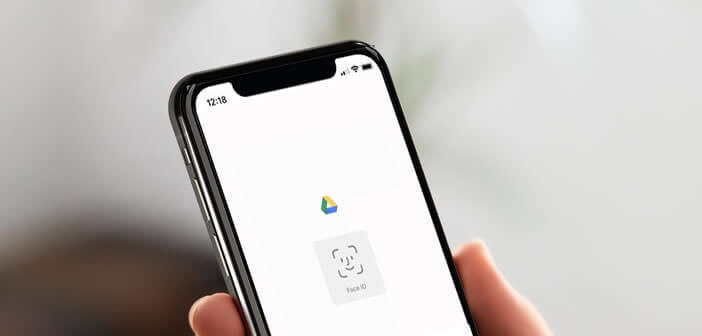
Die Gesichtserkennung entwickelt sich weltweit mit hoher Geschwindigkeit. Diese Technologie dient in erster Linie dem Schutz des Zugriffs auf das eigene Smartphone und kann auch zum Schutz von in der Google Cloud gespeicherten Dateien verwendet werden. So sichern Sie Ihr Google Drive-Konto mit Face ID oder Touch ID auf Ihrem iPhone..
Öffnen Sie die Google Drive-App mit Touch ID
Während viele Benutzer zugeben, dass sie nicht mehr auf ihr Cloud-Konto verzichten können, kümmern sich nur wenige wirklich um die Sicherheit ihrer Daten. Um einen maximalen Schutz der Dateien zu gewährleisten, empfiehlt Google seinen Nutzern, ein sicheres Kennwort zu verwenden.
Seien Sie vorsichtig, obwohl dieser Vorgang unerlässlich ist, müssen Sie auch sicherstellen, dass niemand auf Ihr Google Drive zugreifen kann, wenn Sie Ihr Telefon ausleihen. Um Ihr Google Drive-Konto wirklich zu sichern, zögern Sie nicht, die neue Datenschutzoption der Anwendung einzurichten..
Nach der Aktivierung müssen Benutzer die Gesichts-ID (Gesichtserkennung) oder die Touch-ID (Fingerabdruckleser) verwenden, um die Google Drive-App zu entsperren. Die in der Cloud gehosteten Dateien werden somit durch den Fingerabdrucksensor und die Frontkamera Ihres iPhones geschützt.
Aktivieren Sie den Google Drive-Datenschutzbildschirm
Diese Sicherheitsoption ist derzeit nur iPhone-Besitzern vorbehalten. Dank der einfachen und intuitiven Handhabung können alle Google Drive-Nutzer unter iOS ihre Dokumente und Fotos schützen..
- Starten Sie die Google Drive-App
- Drücken Sie die Menütaste (3 horizontale Balken) in der oberen linken Ecke des Hauptfensters
- Klicken Sie auf Einstellungen
- Wählen Sie die Option Datenschutzbildschirm
- Drücken Sie den Schalter, um die Sicherheitsfunktion zu aktivieren
Wenn die Option für den Datenschutzbildschirm aktiviert ist, wird die Google Drive-App bei jedem App-Wechsel automatisch gesperrt. Dies kann zu Problemen führen. Sie möchten sich nicht unbedingt alle 20 Sekunden authentifizieren, um auf Ihre Daten zuzugreifen.
Glücklicherweise können Sie in den Laufwerkseinstellungen die Zeit auswählen, bevor der Datenschutzbildschirm aktiviert wird (Authentifizierungsanforderung). Diese Anpassungsoption bietet Ihnen zweifellos mehr Flexibilität.
- Kehren Sie zur Seite mit dem Google Drive-Datenschutzbildschirm zurück
- Tippen Sie auf die Verzögerungsoption
- Wählen Sie eine der angebotenen Optionen (10 Sekunden, eine Minute oder 10 Minuten).
Der Datenschutzbildschirm erhöht die Sicherheit der auf Drive gehosteten Daten. Beachten Sie jedoch, dass Google weiterhin angibt, dass auf die mit der App "Dateien oder Fotos" freigegebenen Dateien weiterhin zugegriffen werden kann, ohne dass eine Authentifizierung mit Touch ID oder Face ID erforderlich ist.
Abgesehen von diesen wenigen Einschränkungen verbessert der Datenschutzbildschirm von Drive Ihren Datenschutz erheblich. Sie müssen nur darauf achten, dass kein Fenster Ihres mit Google Mail verbundenen Browsers (PC oder Mac) geöffnet bleibt.
Da die beiden Google-Dienste direkt miteinander verbunden sind, kann jeder, der über Ihren Computer geht, auf Ihre Daten zugreifen. Wir denken nicht immer darüber nach, aber Cloud-Speichersysteme erfordern besondere Aufmerksamkeit. Denken Sie auf Ihrem Computer daran, sich nach Beendigung der Verwendung von Ihrem Google-Konto abzumelden.